Cum să rootați Samsung Galaxy S5
07 martie 2022 • Depus la: Toate soluțiile pentru ca iOS și Android să ruleze Sm • Soluții dovedite
Odată cu înrădăcinarea, vin multe avantaje, atât bune, cât și rele. Rooting-ul ajută la eliberarea întregului potențial al dispozitivului dvs. Acest lucru se face manual în sistem, astfel încât să manipuleze și să modifice diferite aspecte ale dispozitivului dvs. în cadrul sistemului. Aceste modificări se fac direct în sistemul de operare, care este sistemul, făcându-l accesibil doar celui care a rootat acel dispozitiv. Acest lucru oarecum făcut la un nivel experimentat și profesionist, așa că aveți grijă să nu blocați, să nu faceți jailbreak sau să închideți complet Samsung Galaxy S5. Rootingul Samsung Galaxy S5 înseamnă să oferi dispozitivului tău capabilități de Super utilizator, iar cel care face acest lucru este denumit Super utilizator.
Partea 1: Lucruri de știut înainte de a roota Samsung Galaxy S5
Rootingul oricărui dispozitiv îi oferă acestuia privilegii de super utilizator. Utilizatorul poate obține acces la mai multe funcții și operațiuni. Rooting-ul este uneori denumit „deblocarea unui telefon blocat” sau „jailbreaking”. Există mai mulți pași cheie pe care trebuie să îi luați în considerare în momentul în care vă decideți să începeți să vă rootați Samsung Galaxy S5;
Backup - Creați o copie de rezervă a Samsung Galaxy S5 înainte de a iniția înrădăcinarea. Deoarece atunci când efectuați un root, toate datele de pe dispozitiv pot fi șterse, este prudent să creați o copie de rezervă a tuturor datelor dvs., fie pe computer, fie de unde vă puteți stoca și recupera datele în siguranță.
Alimentare - Verificați dacă Samsung Galaxy S5 are suficientă baterie înainte de a face root. Bateria scăzută în timpul executării unei rădăcini ar putea întrerupe procesul și ar putea bloca dispozitivul. Este recomandabil să-l încărcați cu cel puțin 85%.
Informații despre modelul dispozitivului - Este recomandabil să verificați și să cunoașteți mai întâi modelul dispozitivului dvs., deoarece pot apărea complicații în timpul procesului de înrădăcinare. Acest lucru se întâmplă mai ales dacă flashați orice fișier greșit sau încercați să instalați fișiere care nu sunt compatibile cu dispozitivul dvs. Acest lucru ar putea deteriora ROM-ul dvs. de stoc Android și dispozitivul dvs. va fi blocat. Prin urmare, este recomandabil să cunoașteți modelul dispozitivului dvs. pentru a obține fișierele corecte.
ADB -(Android Debug Bridge), Asigurați-vă că ați instalat driverele USB necesare pentru Galaxy S5.
Modul de recuperare - Acesta este în special pentru cei cu telefoane blocate. Aveți opțiunea de a alege ce mod de înrădăcinare și de recuperare și transfer de date este cel mai potrivit. Puteți efectua un hard root, adică numai cu dispozitivul sau puteți utiliza un software pentru a vă roota dispozitivul.
Dezrădăcinare - Cu această tehnică geek vine expunerea dispozitivului dvs. la amenințări de securitate și tinde să anuleze garanția Android. Sunt necesare cunoștințe adecvate cu privire la modul de a contracara acest lucru, pentru a depăși complicațiile care pot apărea.
Partea 2: Rootează Samsung Galaxy S5 cu CF-Auto-Root
CF-Auto Root este unul dintre cele mai bune instrumente de înrădăcinare pentru dispozitivele Samsung Galaxy. Utilizarea acestui instrument de înrădăcinare este ușoară, pur și simplu flashați pachetul CF-Auto-Root ca „PDA” în ODIN în timp ce galaxys5 este în modul de descărcare, apoi CF-Auto-Root se va ocupa de restul. Acest pachet de Rooting va instala SuperSU binary și APK și recuperarea stocului.
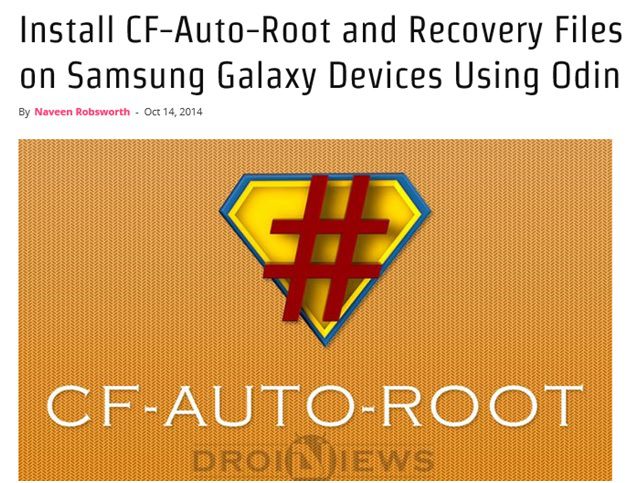
Fișierul CF-Auto-Root este compatibil cu Galaxy S5 și aprinderea acestuia pe orice variantă incorectă ar putea bloca dispozitivul. Uitați-vă la numărul de model al telefonului navigând la Setări, despre dispozitiv, apoi numărul de model.
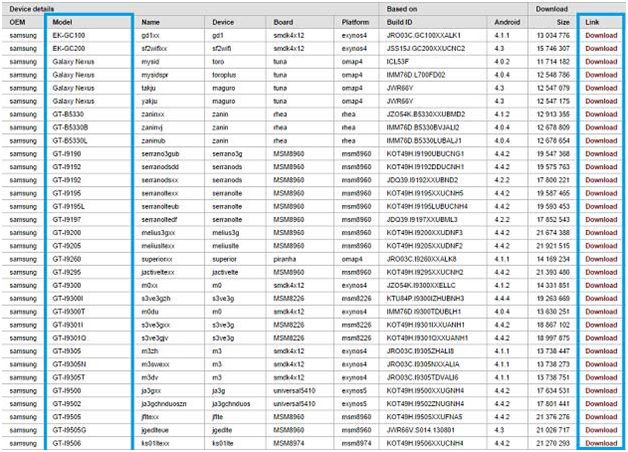
Step 1. Extract the downloaded rooting package on your PC to get a file with .tar.md5 extension.
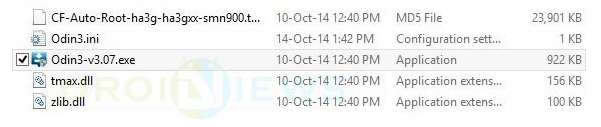
Step 2. Power off the Samsung Galaxy S5 and set it to Download mode by holding Home, Power and Volume Down buttons altogether until the construction Android robot and a triangle appear on the phone's screen. Press or hold on the Power button again to enter Download mode.
Step 3. Make it certain that Galaxy S5 USB drivers are installed on the computer.
Step 4. Activate Odin on your PC.
Step 5. Hook up the Galaxy S5 to the PC using a USB cable while. When the Galaxy S5 is connected successfully, one of the ID: COM boxes turns blue with the COM port number. This step might take a while.
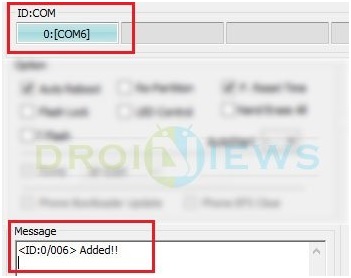
Pasul 6. În Odin, faceți clic pe butonul AP și selectați fișierul .tar.md5 care a fost extras.
Pasul 7. Asigurați-vă că opțiunile Auto-reboot și Factory Reset Time nu sunt selectate în Odin.
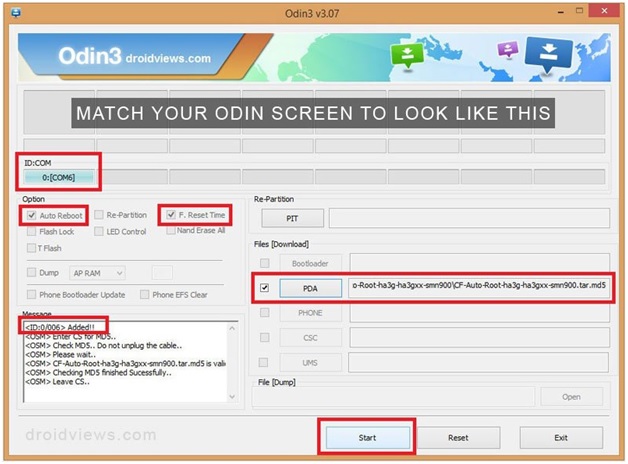
Pasul 8. Confirmați că totul este în regulă și apăsați butonul Start din Odin pentru a începe procesul de instalare. Acest lucru va dura câteva minute pentru a se termina.
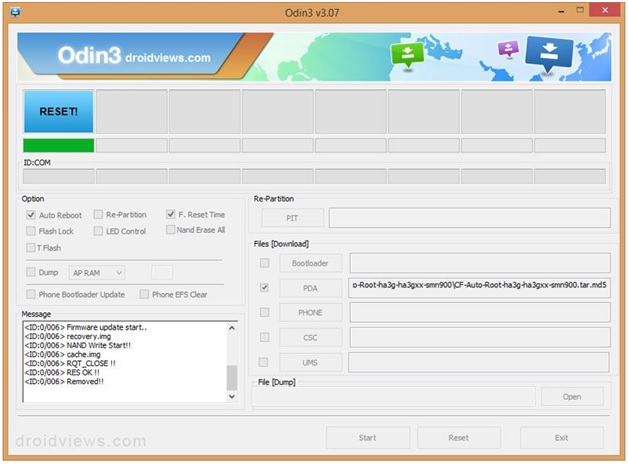
Pasul 9. Când procesul de instalare se încheie, telefonul repornește în modul de recuperare și instalează pachetul rădăcină. ID: caseta COM devine albastră.
Pasul 10. Deconectați în siguranță telefonul de la computer, odată ce se afișează ecranul de pornire.
NOTĂ:
Uneori, telefonul nu pornește în recuperare și rootează dispozitivul, în cazul în care se întâmplă acest lucru, repetați întregul proces. Dacă descoperiți că telefonul nu este încă rootat, procedați din nou conform tutorialului, dar de data aceasta verificați că opțiunea Auto Reboot din Odin nu este bifată. Scoateți bateria pentru a opri telefonul cu forță. Apăsați împreună butoanele de creștere a volumului, Acasă și Pornire pentru a porni telefonul în modul de recuperare. Acest lucru va iniția procesul de instalare pentru a roota telefonul.
În plus, înrădăcinarea Samsung Galaxy S5 poate avea unele avantaje. Acest lucru poate fi sub forma capacității de super utilizator adăugată dispozitivului. Telefonul dvs. va putea să overclockeze capacitatea sa normală de funcționare. Pentru alte dispozitive care sunt pentru dispozitive care sunt blocate, vă rugăm să luați în considerare utilizarea boot-loader-ului pentru a vă debloca dispozitivul înainte de a-l roota.
Android Root
- Generic Android Root
- Samsung Root
- Root Samsung Galaxy S3
- Root Samsung Galaxy S4
- Root Samsung Galaxy S5
- Root Note 4 pe 6.0
- Nota rădăcină 3
- Root Samsung S7
- Root Samsung J7
- Jailbreak Samsung
- Motorola Root
- LG Root
- HTC Root
- Nexus Root
- Sony Root
- Huawei Root
- ZTE Root
- Zenfone Root
- Alternative la rădăcină
- Aplicația KingRoot
- Rădăcină de explorare
- Root Master
- One Click Root Tools
- Regele Rădăcină
- Rădăcina Odin
- APK-uri root
- CF Auto Root
- One Click Root APK
- Cloud Root
- SRS Root APK
- iRoot APK
- Toplisturi rădăcină
- Ascundeți aplicațiile fără root
- Achiziționare gratuită în aplicație FĂRĂ rădăcină
- 50 de aplicații pentru utilizator înrădăcinat
- Browser rădăcină
- Manager fișiere rădăcină
- Fără firewall rădăcină
- Hack Wifi fără Root
- Alternative AZ Screen Recorder
- Buton Savior Non Root
- Aplicații Samsung Root
- Software-ul Samsung Root
- Instrumentul Android Root
- Lucruri de făcut înainte de rootare
- Instalator de rădăcină
- Cele mai bune telefoane pentru Root
- Cele mai bune dispozitive de îndepărtare a bloatware-ului
- Ascundeți rădăcina
- Ștergeți Bloatware




James Davis
redactor personal